VPNとは?VPN仮想プライベートネットワークのメリットとデメリット

VPNとは何か、そのメリットとデメリットは何でしょうか?WebTech360と一緒に、VPNの定義、そしてこのモデルとシステムを仕事にどのように適用するかについて考えてみましょう。
Phone Link はAndroid と iOS の両方のデバイスで動作しますが、その優れた機能の一部は Samsung Galaxy スマートフォン専用であり、より優れた統合と生産性の向上を実現します。したがって、Samsung の携帯電話をお持ちの場合は、必ずこれらの機能を使用してください。
目次
デバイス間でのコピーと貼り付けを使用すると、テキスト、画像、URLなど、最近コピーした項目を携帯電話とコンピューターのクリップボードで共有できます。これは、デバイス間で URL またはテキスト ブロックを即座にコピーしたい場合に便利な機能です。
Phone Link でのデバイス間のコピーと貼り付けは、One UI 2.1 以降を実行している Samsung デバイスに限定されます。この機能を有効にするには、互換性のある Samsung スマートフォンを Phone Link アプリとペアリングし、「設定」でオプションを有効にします。
Phone Link アプリで、右上隅の歯車アイコンをタップして[設定]を開きます。次に、[機能]タブを開きます。[追加設定]で、[デバイス間でのコピーと貼り付け]を有効にします。 Windows PC から最近コピーしたアイテムは Samsung の携帯電話でアクセスでき、その逆も同様です。
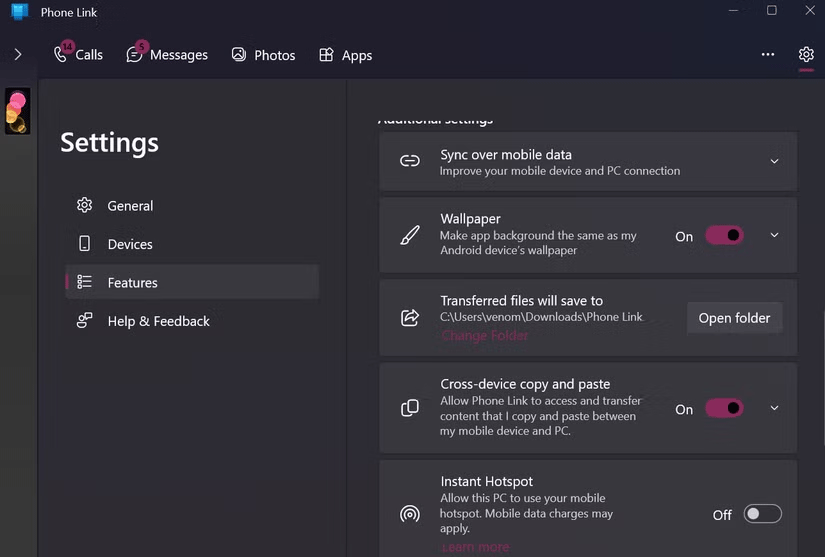
Samsung 以外のデバイスを使用している場合は、Clipt などのサードパーティ アプリを使用して、Android と Windows PC の両方でクリップボードを同期できます。
Phone Link のもう一つの独自機能は、簡単なドラッグ アンド ドロップ操作で PC とスマートフォン間でファイルを転送できることです。たとえば、携帯電話の画面を PC にミラーリングする場合、携帯電話のギャラリー アプリからデスクトップに写真をドラッグ アンド ドロップできます。
Windows PC から Samsung デバイスにファイルをドラッグする方法も同様です。ファイルをスライドショー ウィンドウにドラッグ アンド ドロップすると、携帯電話の「マイ ファイル」アプリに保存されます。
Phone Link を使用すると、デスクトップから直接テキスト メッセージを簡単に送受信できます。Windows でも iMessage が使用できるようになります。ただし、Samsung ユーザーは、Phone Link でリッチ コミュニケーション サービス (RCS) メッセージングもサポートされます。
RCS を有効にすると、WhatsApp などのインスタント メッセージング アプリと同様に、よりインタラクティブなメッセージを送受信できます。絵文字を使ってテキストに返信したり、音声、ビデオ、画像のメッセージを送信したりできます。
Phone Link の RCS メッセージングは、Samsung Messages が携帯電話のデフォルトのメッセージング アプリである場合にのみサポートされます。 RCS メッセージングでは既読インジケーターと入力インジケーターもサポートされていますが、Phone Link ではまだサポートされていません。
テザリングを介して携帯電話のインターネット接続を PC と共有できますが、Instant Hotspot を使用すると、Samsung デバイスのホットスポットをコンピューターから直接オンにできるため、プロセスがさらに簡素化されます。
Instant Hotspot を設定するには、Phone Link を起動し、右上隅の歯車アイコンをクリックして [設定] にアクセスします。次に、左側のペインで[機能]タブを開きます。 「追加設定」セクションまで下にスクロールし、「Instant Hotspot の設定」をクリックします。 [モバイル ホットスポットのアクセス許可] ダイアログ ボックスで、[通知の送信]をクリックします。
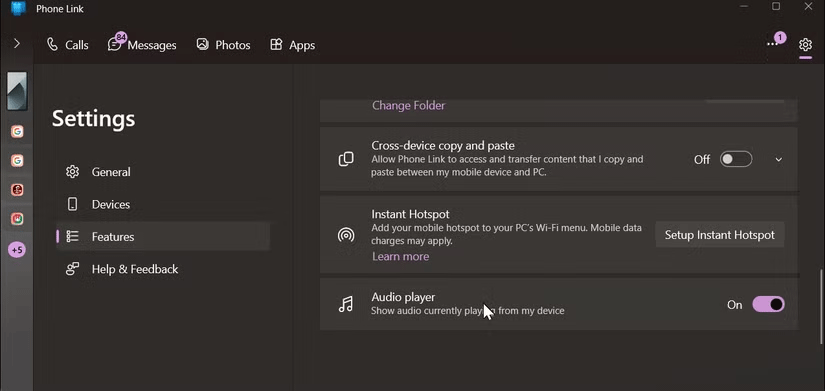
Samsung スマートフォンで、[許可]をタップします。完了したら、PC に戻り、タスクバーのネットワーク アイコンをクリックし、 Wi-Fi クイック設定の横にある>アイコンを選択して、利用可能なネットワークの一覧を表示します。モバイル ホットスポットを選択し、[接続]をクリックしてホットスポットをオンにし、携帯電話の Wi-Fi ネットワークに接続します。
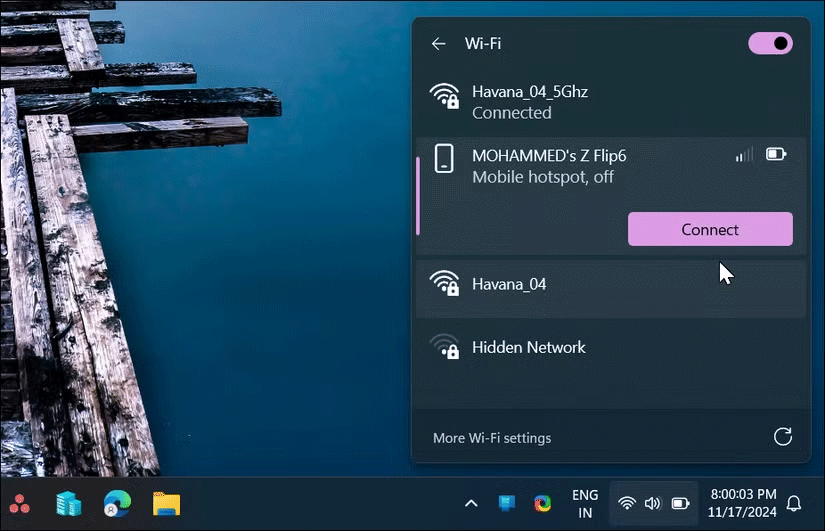
PC の電話画面ミラーリング機能と同様に、一部の OnePlus デバイスは Instant Hotspot 機能もサポートしています。ただし、この機能は主に Samsung の携帯電話でのみ利用できます。

電話画面は、携帯電話の画面を PC に投影できる Phone Link 機能です。接続すると、携帯電話からアプリにリモートでアクセスして操作できるため、PC からさまざまなタスクを直接実行できるようになります。
携帯電話の画面ミラーリング機能は主に Samsung の携帯電話で利用できますが、一部の Android メーカーも特定のモデルでこの機能をサポートしています。電話画面を PC にミラーリングする機能を備えた人気の Samsung デバイスには、Galaxy Note 20 Ultra、Galaxy S21 以降のモデル、および Galaxy A51 以上のローエンド モデルが含まれます。
さらに、Huawei、OnePlus、Asus などのブランドの一部のデバイスには、Link to Deviceがプリインストールされており、これにより、限られた数のデバイスで電話画面のミラーリング機能が有効になります。サポートされている電話画面デバイスの完全なリストは、 Microsoft サポート ページで確認できます。
ここでは、主に Samsung Galaxy 電話でのみ利用できる Windows Phone Link 機能の一部を紹介します。しかし、Microsoft がこれらの機能をすべての Android スマートフォンに拡張し、 Googleのエコシステムに現在欠けているAndroid と Windows の統合を改善してくれることを期待しています。
VPNとは何か、そのメリットとデメリットは何でしょうか?WebTech360と一緒に、VPNの定義、そしてこのモデルとシステムを仕事にどのように適用するかについて考えてみましょう。
Windows セキュリティは、基本的なウイルス対策だけにとどまりません。フィッシング詐欺の防止、ランサムウェアのブロック、悪意のあるアプリの実行防止など、様々な機能を備えています。しかし、これらの機能はメニューの階層構造に隠れているため、見つけにくいのが現状です。
一度学んで実際に試してみると、暗号化は驚くほど使いやすく、日常生活に非常に実用的であることがわかります。
以下の記事では、Windows 7で削除されたデータを復元するためのサポートツールRecuva Portableの基本操作をご紹介します。Recuva Portableを使えば、USBメモリにデータを保存し、必要な時にいつでも使用できます。このツールはコンパクトでシンプルで使いやすく、以下のような機能を備えています。
CCleaner はわずか数分で重複ファイルをスキャンし、どのファイルを安全に削除できるかを判断できるようにします。
Windows 11 でダウンロード フォルダーを C ドライブから別のドライブに移動すると、C ドライブの容量が削減され、コンピューターの動作がスムーズになります。
これは、Microsoft ではなく独自のスケジュールで更新が行われるように、システムを強化および調整する方法です。
Windows ファイルエクスプローラーには、ファイルの表示方法を変更するためのオプションが多数用意されています。しかし、システムのセキュリティにとって非常に重要なオプションが、デフォルトで無効になっていることをご存知ない方もいるかもしれません。
適切なツールを使用すれば、システムをスキャンして、システムに潜んでいる可能性のあるスパイウェア、アドウェア、その他の悪意のあるプログラムを削除できます。
以下は、新しいコンピュータをインストールするときに推奨されるソフトウェアのリストです。これにより、コンピュータに最も必要な最適なアプリケーションを選択できます。
フラッシュドライブにオペレーティングシステム全体を保存しておくと、特にノートパソコンをお持ちでない場合、非常に便利です。しかし、この機能はLinuxディストリビューションに限ったものではありません。Windowsインストールのクローン作成に挑戦してみましょう。
これらのサービスのいくつかをオフにすると、日常の使用に影響を与えずに、バッテリー寿命を大幅に節約できます。
Ctrl + Z は、Windows で非常によく使われるキーの組み合わせです。基本的に、Ctrl + Z を使用すると、Windows のすべての領域で操作を元に戻すことができます。
短縮URLは長いリンクを簡潔にするのに便利ですが、実際のリンク先を隠すことにもなります。マルウェアやフィッシング詐欺を回避したいのであれば、盲目的にリンクをクリックするのは賢明ではありません。
長い待ち時間の後、Windows 11 の最初のメジャー アップデートが正式にリリースされました。













